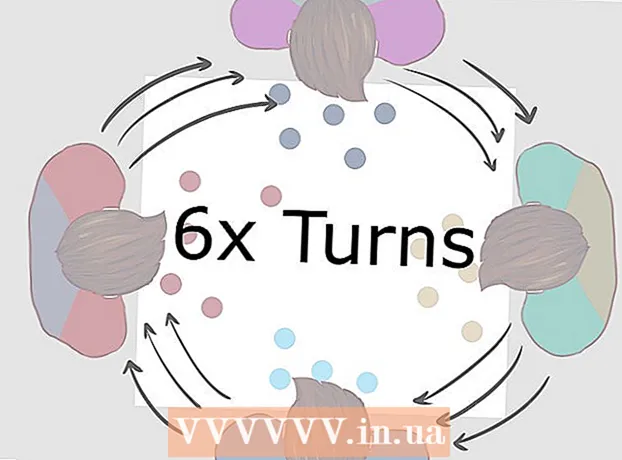ผู้เขียน:
Louise Ward
วันที่สร้าง:
8 กุมภาพันธ์ 2021
วันที่อัปเดต:
1 กรกฎาคม 2024

เนื้อหา
บทความวิกิฮาวนี้จะแนะนำวิธีการรีสตาร์ทคอมพิวเตอร์ Windows และ macOS อย่างปลอดภัย
ขั้นตอน
วิธีที่ 1 จาก 3: บน Windows 10 และ 8 / 8.1
วงกลมที่มีเส้นแนวตั้งที่ด้านล่างขวาของหน้าจอ
คลิก เริ่มต้นใหม่ (รีบูต) คอมพิวเตอร์จะรีสตาร์ท หากมีโปรแกรมเปิดอยู่ระบบจะขอให้คุณปิดก่อนที่คอมพิวเตอร์จะปิดตัวลง

ดำเนินการรีสตาร์ทฮาร์ดแวร์ หากคอมพิวเตอร์ค้างคุณจะต้องรีสตาร์ทฮาร์ดแวร์ คุณควรทำสิ่งนี้ก็ต่อเมื่อขั้นตอนก่อนหน้านี้ไม่ได้ผล วิธีการทำมีดังนี้- กดปุ่มเปิด / ปิดบนคอมพิวเตอร์ค้างไว้จนกว่าเครื่องจะดับลง ปุ่มนี้มักจะอยู่ที่ด้านข้างของแล็ปท็อป (แล็ปท็อป) หรือด้านหน้าเคสเดสก์ท็อป
- กดปุ่มเปิดปิดอีกครั้งเพื่อเปิดคอมพิวเตอร์อีกครั้ง
วิธีที่ 2 จาก 3: บน Windows 7 และ Vista

กดคีย์ผสม Ctrl+Alt+เดล. หน้าจอล็อกจะปรากฏขึ้น อาจใช้เวลาสักครู่เพื่อให้หน้าจอนี้ปรากฏขึ้นหากคอมพิวเตอร์ประมวลผลช้า- หากคุณเชื่อมต่อกับคอมพิวเตอร์ระยะไกลโดยใช้ Remote Desktop ทางลัดนี้จะไม่ทำงาน หากไคลเอ็นต์เดสก์ท็อประยะไกลรองรับคุณสามารถส่งคีย์ผสมนี้หรือเปิดพรอมต์คำสั่งบนคอมพิวเตอร์ระยะไกลและดำเนินการคำสั่งต่อไปนี้: ปิดเครื่อง –r.

คลิกลูกศรข้างปุ่มเปิด / ปิด นี่คือปุ่มสีแดงที่มุมขวาล่างของหน้าจอ
คลิก เริ่มต้นใหม่. คอมพิวเตอร์จะรีสตาร์ท หากมีโปรแกรมเปิดอยู่ระบบจะขอให้คุณปิดก่อนที่คอมพิวเตอร์จะปิดตัวลง
ดำเนินการรีสตาร์ทฮาร์ดแวร์ หากขั้นตอนข้างต้นไม่ได้ผลคุณต้องใช้ปุ่มเปิด / ปิดบนคอมพิวเตอร์เพื่อรีบูต คุณควรทำก็ต่อเมื่อคอมพิวเตอร์ของคุณไม่รีสตาร์ท
- กดปุ่มเปิด / ปิดบนคอมพิวเตอร์ค้างไว้จนกว่าเครื่องจะดับลง ปุ่มนี้มักจะอยู่ที่ด้านข้างของแล็ปท็อปหรือด้านหน้าของเคสเดสก์ท็อป
- กดปุ่มเปิดปิดอีกครั้งเพื่อเปิดคอมพิวเตอร์อีกครั้ง
วิธีที่ 3 จาก 3: บน Mac
กด ควบคุม+⌘คำสั่ง+⏏นำออก. คำสั่งนี้จะปิดโปรแกรมที่เปิดอยู่ทั้งหมดและรีสตาร์ท Mac ของคุณ หากมีเซสชันที่ไม่ได้บันทึกระบบจะขอให้คุณบันทึกก่อนที่คอมพิวเตอร์จะรีบูต อาจใช้เวลาสองสามนาทีในการรีสตาร์ทระบบหากคอมพิวเตอร์ทำงานช้า
- อีกวิธีในการรีบูตคือเปิดเมนู Apple (อยู่ที่มุมซ้ายบนของหน้าจอ) แล้วคลิก เริ่มต้นใหม่.
- หากคุณเชื่อมต่อคอมพิวเตอร์ระยะไกลให้รีบูตด้วยคำสั่ง sudo shutdown -r ทันที.
บังคับให้คอมพิวเตอร์รีสตาร์ทฮาร์ดแวร์ คุณควรดำเนินการต่อเมื่อคุณไม่สามารถรีสตาร์ทคอมพิวเตอร์ได้ นี่เป็นทางเลือกสุดท้ายเนื่องจากอาจทำให้ข้อมูลสูญหายได้
- กดปุ่มเปิด / ปิดที่มุมขวาบนของแป้นพิมพ์ (หรือที่ด้านหลังของเดสก์ท็อป) ค้างไว้จนกว่าจะปิด จากนั้นกดปุ่มเปิดปิดอีกครั้งเพื่อเปิดเครื่องอีกครั้ง
คำแนะนำ
- อย่าลืมบันทึกหรือสำรองข้อมูลเซสชันของคุณก่อนที่จะรีสตาร์ทหรือปิดคอมพิวเตอร์ของคุณ ในกรณีส่วนใหญ่คอมพิวเตอร์ของคุณจะไม่บันทึกเซสชันของคุณโดยอัตโนมัติ
- หากคอมพิวเตอร์ไม่ตอบสนองแม้ว่าจะเรียกใช้คำสั่งการรีบูตฮาร์ดแวร์คุณสามารถรีบูตได้โดยถอดปลั๊กเดสก์ท็อปหรือถอดแบตเตอรี่แล็ปท็อปออก คอมพิวเตอร์จะปิดทันที จากนั้นใส่แหล่งจ่ายไฟเข้าไปใหม่และเปิดเครื่องอีกครั้ง